Como reiniciar el Audio en Ubuntu en 23.10
Table of Contents
Como lo vamos a Hacer
Cuando conectas tu ordenador a un EcoShow 5 para usarlo como dispositivo de sonido, es importante recordar que los sistemas operativos manejan los dispositivos de manera diferente. En Windows, tienes la herramienta «Solucionar problemas» que, aunque a veces parece hacer magia reiniciando dispositivos 😲, puede ser bastante útil. Sin embargo, en Linux, la situación cambia completamente, ya que eres tú, el usuario, quien debe tomar las riendas y resolver los problemas manualmente 🐧💪.
Si el EcoShow 5 está conectado a Windows y Linux en el mismo ordenador, pueden surgir conflictos debido a la forma en que se manejan los dispositivos en cada sistema. En Linux, cuando un dispositivo de audio no aparece o no funciona correctamente, una de las soluciones es reiniciar el demonio de sonido, algo así como darle un pequeño empujón para que «despierte» y funcione correctamente 🔄🎵.
Para reiniciar el demonio de sonido en Linux, generalmente se utiliza la terminal, ese lugar donde el poder está en tus manos a través del teclado. Al abrir la terminal, puedes escribir comandos específicos que le indican al sistema operativo qué hacer. Dependiendo del sistema de sonido que estés utilizando (como PulseAudio, ALSA, etc.), el comando para reiniciar el servicio de sonido puede variar 🖥️🔊.
Así, aunque Linux requiere un poco más de interacción y conocimiento por parte del usuario, también ofrece una mayor flexibilidad y control sobre el sistema, permitiéndote aprender y entender más a fondo cómo funciona tu ordenador. Es como convertirte en el maestro de la máquina, enfrentando cada desafío con determinación y curiosidad 🧠💡.
Existen diferentes formas de cambiar la hora en Ubuntu, pero en este artículo, te mostraré la forma más común y sencilla de hacerlo a través de la terminal. Sigue los siguientes pasos:
- Abre la terminal: para abrir la terminal en Ubuntu, puedes presionar la combinación de teclas «Ctrl + Alt + T» o buscar «Terminal» en el menú de aplicaciones.
- Ya aqui lo unico que tenemos que hacer es escribir el comando:
systemctl --user restart pipewire.service
Este comando reiniciara directamente el servicio y en esta ocacion si aparecio el EcoShow.
Este tipo de solucion sirve para casi todos los perifericos del sistema, o tambien directamente reiniciar el equipo con:
sudo init 6
Otra forma de reiniciar el sistema es con:
sudo shutdown -r now
Y si no se reinicio el Audio?
Reiniciamos el demonio, dependiendo de si estás utilizando PulseAudio o ALSA, que son los sistemas de sonido más comunes en distribuciones Linux. Aquí te detallo los comandos para ambos:
Reiniciar PulseAudio en Linux
Paso 1: Abre la terminal 🖥️
Lo primero es abrir la terminal. Puedes hacerlo buscando «Terminal» en tus aplicaciones o presionando Ctrl + Alt + T.
Paso 2: Detén PulseAudio ⏹️
Una vez que tengas la terminal abierta, introduce el siguiente comando para detener el demonio de PulseAudio:
pulseaudio -k
Este comando «mata» el proceso de PulseAudio, obligándolo a detenerse.
Paso 3: Reinicia PulseAudio ▶️
Ahora, para asegurarte de que PulseAudio se inicie de nuevo, escribe:
pulseaudio --start
Con este comando, arrancarás de nuevo el servicio de PulseAudio.
Paso 4: Verifica que PulseAudio está en marcha ✅
Si quieres comprobar que PulseAudio está funcionando, puedes usar:
pulseaudio --check
Este comando te dirá si PulseAudio está corriendo.
Reiniciar ALSA en Linux
Paso 1: Abre la terminal 🖥️
Igual que antes, empieza por abrir la terminal.
Paso 2: Recarga ALSA 🔁
Para reiniciar ALSA, introduce el siguiente comando:
sudo alsa force-reload
Esto forzará la detención de cualquier proceso de ALSA y recargará los módulos del kernel. Recuerda que necesitarás permisos de superusuario, así que es posible que te pida tu contraseña.
Paso 3: Restablece la configuración de ALSA 🔄
Si prefieres, puedes restablecer ALSA a su configuración original con:
alsactl restore
Este comando restablece los valores de ALSA a los predeterminados.
Y ya con esto habremos obtenido lo que deseábamos, Hasta la próxima!



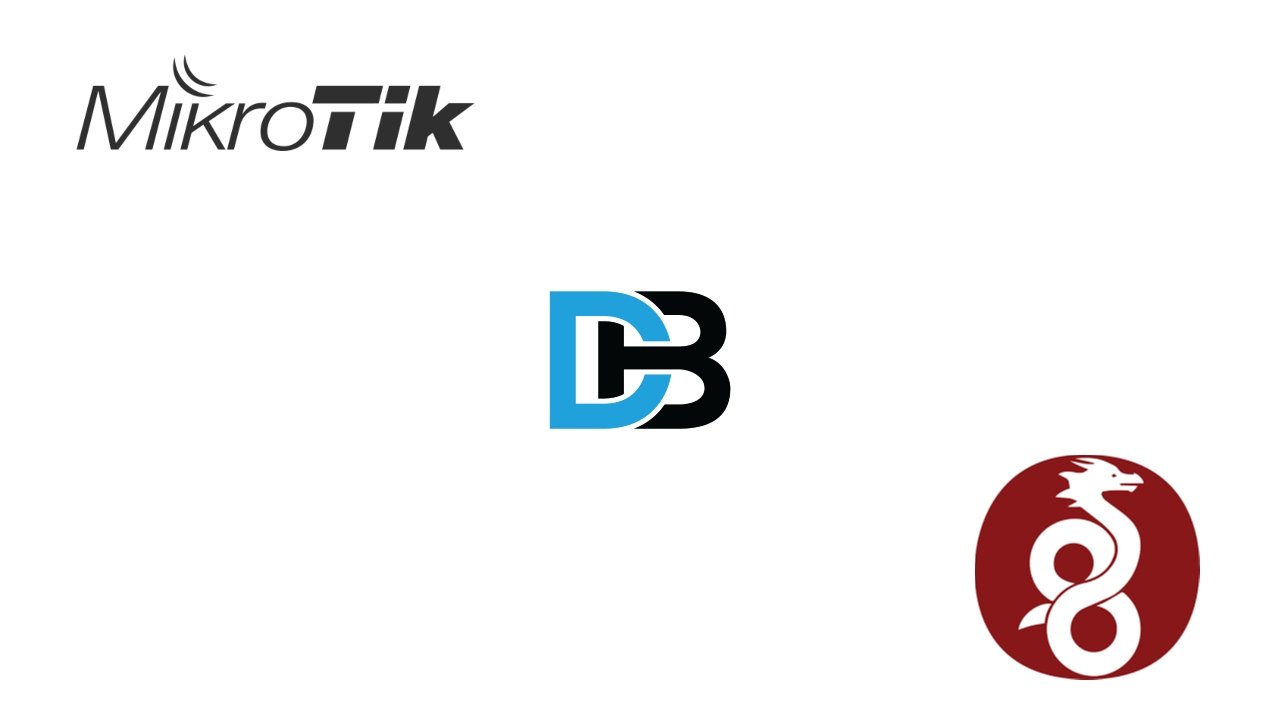









Leave a Reply